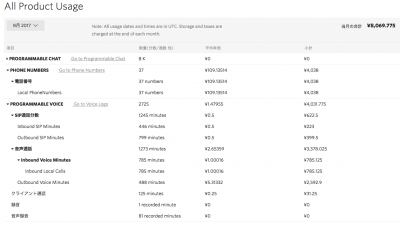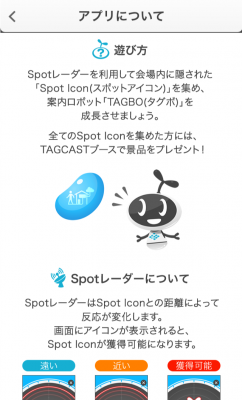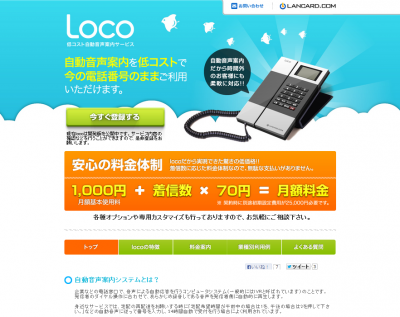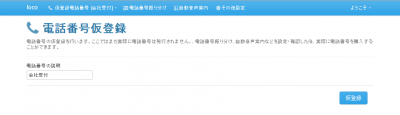投稿者のアーカイブ
funcphoneの転送費用についてドドン!とまたまた全て内訳を公開します!!
弊社が提供しているクラウドサービス「funcphone(ファンクフォン)」では、通話転送、留守録、グループ着信、内線電話、音声自動応答機能(IVR)などの機能を、自由に設定しお使いいただけるサービスなのですが、初期費用 無料!ライトプランですと月額費用 2,000円(税込) でスタートできます!
今回は 思い切って自社運用しているfuncphoneの費用の内訳を公開します! の続編として、以前より何度かお客様からもお問い合わせがあったfuncphoneの転送費用についてお話します。
現在弊社では、funcphoneと並行して別途通信事業者の転送サービスを使い、既存の電話番号「095-840-0021」からfuncphoneの050番号への転送も行なっています。
実際に転送サービスの費用を比較すると…
通信事業者 A社の場合 内訳
[2017年 7月 ]
回線使用料(基本料) 3,030 円
転送サービス月額 650 円
IP電話への転送料金 3,704 円
定額料、ユニバーサル料金など 271 円
合計 7,655 円
[2017年 8月 ]
回線使用料(基本料) 3,030 円
転送サービス月額 650 円
IP電話への転送料金 2,300 円
定額料、ユニバーサル料金など 272 円
合計 6,252 円
funcphoneの場合 内訳
[ 2017年 7月 ]
電話番号 約 109円/番号1個
月額 2,000円
発着信料金 約 3,483円(転送以外の通常の発着信通話料や開発用のテスト発着信料も含んでいます)
合計 約 5,592 円
[ 2017年 8月 ]
電話番号 約 109円/番号1個
月額 2,000円
発着信料金 約 4,031円(転送以外の通常の発着信通話料や開発用のテスト発着信料も含んでいます)
合計 約 6,140 円
一見さほど変わらないようにも見えますが、funcphoneの発着信料金は転送以外の通常の通話料も含まれている為、そちらも差し引くとかなりお安くなります。(残念ながら転送料金は発着信料金と合算扱いになり転送のみの正確な料金は確認できません;)
しかも、funcphoneでは転送のみではなく、インターネットに接続できる環境さえあれば、いつでも!好きな時に!!好きなだけ!!!転送先電話番号を変更することができます。
更に…
- 時間や曜日を指定して自動応答/転送など自動で切り替え
- 着信元の番号によって自動応答/転送など自動で切り替え
- 番号1を押すと「Aへ転送」2を押すと「営業時間を読み上げ」などの分岐登録
- 読み上げて欲しいテキストを登録し自動音声で読み上げ
など、他にも様々な機能を組み合わせてお使いいただけますので、用途によって独自の設定が可能です。
7日間無料トライアルでお試しいただけますので、ご興味のある方はぜひ!この機会にご検討ください!!
funcohoneの紹介ページはこちら
思い切って自社運用しているfuncphoneの費用の内訳を公開します!
弊社が提供しているクラウドサービス「funcphone(ファンクフォン)」では、通話転送、留守録、グループ着信、内線電話、音声自動応答機能(IVR)などの機能を、自由に設定しお使いいただけるサービスなのですが、初期費用 無料!ライトプランですと月額費用 2,000円(税込) でスタートできます!
中でも一般的に高額で提供されている、音声自動応答機能がこの料金でお使いいただけるのが、最大の魅力だと思っています(^v^)
さて、いよいよ本題ですが、やはり有料サービスを検討するにあたり、一番気になるところは費用の問題です。
月額は圧倒的に低価格なのですが、電話を使ったサービスということで月額費用とは別に使用した分の発着信料金が発生します。
funcphoneの紹介サイトでもリンクを載せていますが、料金の仕組みがなかなか複雑です(^_^;)
https://twilio.kddi-web.com/price/
そこで…
月トータルでどのくらいの金額になるのか、もう思い切って自社運用分の費用の内訳を公開してしまうことにしました!
ぜひぜひ参考にしていただければと思います。
以下、弊社で運用している分のTwilioの2017年8月の料金明細です。
端数が出て分かり辛いため小数点以下四捨五入しています。
内訳
[電話番号維持数]
37個 ¥4,038
[SIP通話]
インバウンド(着信) 446分 約 223円
アウトバウンド(発信) 799分 約 340円
[音声通話]
インバウンド(着信) 785分 約 785円
アウトバウンド(発信) 488分 約 2,591円
[クライアント通話(スマホアプリ)]
125分 約 31円
合計 約 8,070円
テストの際に使用する番号も含まれているため電話番号維持数が37個と多いですが、実際は本社社員16名分+部署別番号として別途3個、計18個使用しています。
7日間無料トライアルでお試しいただけますので、ご興味のある方はぜひ!この機会にご検討ください!!
funcohoneの紹介ページはこちら
「CEATEC JAPAN 2014」 5日目 最終日
CEATEC JAPAN 2014 in 幕張メッセ、5日目。
4日目は流石に疲れ過ぎてブログサボりました(‘A`;)
いよいよ最終日です、足腰の痛みも限界を超えました。
台風19号の接近を聞き、おいおいまた飛行機欠航か…と憂鬱な気持ちでいっぱいでしたが…
なんと!!例年の感じを考えると多いかな〜とすら思っていたEventAdapterのパンフレット200部が全てはけました!!
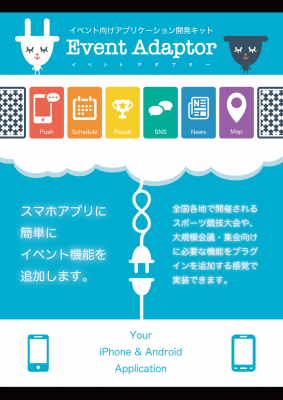
その他のパンフレットもそれぞれ200部ずつ用意したのですが、余り枚数ずつ。一ケタです!
CEATECの参加、私個人3年目にして初めてのこと(´∀`*)
長崎県担当の方がEV&ITSの手提げ袋にまとめて入れて下さったり、がんばくんクリアファイルに挟んで下さったりなど、良くして下さって、本当に感謝です。
最後に、紹介し漏れていた(今更ですが)出展製品その2、「OpenVBX(オープンブイビーエックス)」は、電話機能をWebサービスとして国際的に事業展開しているTwilioをより簡単に活用する為に開発されたWebサービスプログラムです。
ざっくり説明すると、機能追加にAPI言語でのプログラミングが必要だったTwilioを、OpenVBXではPCなどのブラウザから通話転送、留守録、自動応答、グループ着信など、各種機能をドラック&ドロップで簡単に追加して設定できますよ〜という感じです。多分そうです、間違ってたら誰か助けて下さい(‘A`;)
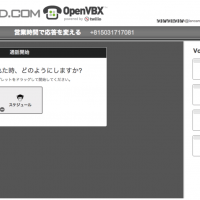
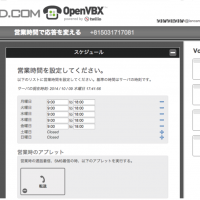
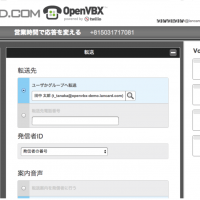
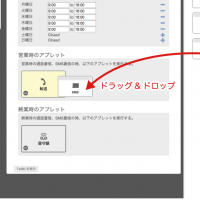
キャプチャ画像を見ていただけたら何となくイメージは出来るかと思います。
興味のある方は、ぜひぜひお気軽にお問い合わせ下さい。
パンフレットはこちら
<おまけ>
周りに見せたら大変評判の良かった透明ディスプレイ。
めちゃくちゃカッコいいです!!
こんなのがバーにあったら、ついふらっと入りたくなりますね(^ω^)
「CEATEC JAPAN 2014」 3日目
CEATEC JAPAN 2014 in 幕張メッセ、3日目。
そろそろ休憩時に他の展示を見て回るのも疲れて来たなー、と思っていたところで
こんなスマホアプリを紹介してもらいました。
Spot Collection for CEATEC JAPAN 2014です!!
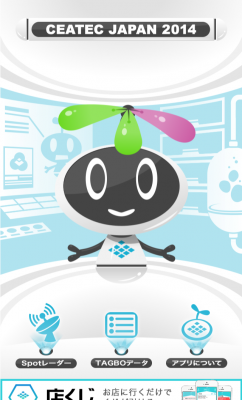
遊び方は、まずBluetoothをONにしてレーダーで会場内を探索します。
ドラゴンレーダーみたいですね。
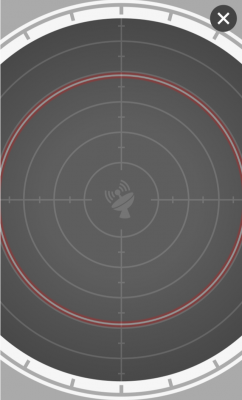
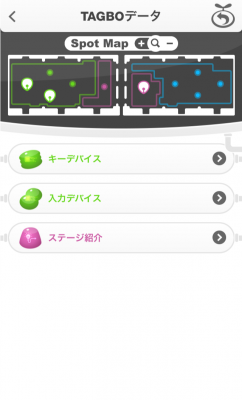
そして会場内に設置されているスポットを発見すると
なんか豆?的な?物が先程のレーダーに表示されます。
豆?の画像が撮れなかったので遊び方から、こんな感じ。
豆?をクリックするとロボットっぽいキャラクターが豆?を
食べて頭の苗?(苗ですかねこれ?)が成長していきます。
全部のスポットを回ったらプレゼントが貰えるんです!
なんともグダグダな説明ですが、こういったアプリがあるだけで
散策するのが楽しいですね(´∀`)
意外とスポットの範囲が狭くて、豆が出たり消えたり…。
一人で画面を見ながらウロウロしてると不審者感丸出しです。
長崎のような観光地にはこういったアプリがあると
楽しいんじゃないだろうか?なんて思ったりしました。
長崎さるくとかありますしね!
さるくちゃんには是非カステラとかちゃんぽん食べさせて
最後には女神大橋にトランスフォームしてもらいたいものです(^ω^)
<おまけ>
お待たせしました、チーバくん!!ぺろ〜〜〜〜〜〜!!!

発見した瞬間、ガクガクしていた足の痛みがフワッと消えました。
なんかもう、可愛すぎて。
弊社HP及びブログの検索キーワード上位に、意外にも
「チーバくん」がランクインしてたので、笑みがこぼれました。
「CEATEC JAPAN 2014」 2日目
CEATEC JAPAN 2014 in 幕張メッセ、2日目です!
今日も足が痛い痛いのkosugiです。
本日、目の前のブースに報道陣が殺到してたので、なんだろ〜と思っていたら…
なんと!ノーベル物理学賞を受賞された中村氏のお兄様が出展してるとのこと!!
タイムリーなだけに、次から次へと取材を受けている様子でした。

もしかしたら報道番組なんかで目にする方もいるかもしれません。
裸眼で見れる3D映像(人が多くて近づけないので憶測)を
出展されているらしく、モニターが3台並んでたのですが
その内の1台にカメラが設置されていて長崎県ブースが常時
ばっちり映り込んでました(笑)
TVに写るかは編集次第なのでなんとも言えませんが
チラっとでも映りこむことを期待してます(´∀`)
<おまけ>
これはなんなんだろうか…イチゴどーもくん??
なぜイチゴ?(‘A`;)

「CEATEC JAPAN 2014」 1日目
CEATEC JAPAN 2014 in 幕張メッセ!開幕しました!!
今年も引き続き長崎県のブースで共同出展させて頂いております。
出展製品の詳細については特設サイトをご覧下さい。
CEATEC JAPAN 2014 特集サイト (※別窓開きます)
今回はこんな感じですー。

思いのほかタペストリーが可愛くできたので嬉しいです(´∀`)
アイキャッチになればいいのですが…。
出展製品その1、「EventAdapter(イベントアダプター)」は
今月12日から開催される「長崎がんばらんば国体・大会2014」の
公式スマートフォンアプリの開発に使用されています。
競技の情報や結果だけでなく、ジャンル別に周辺の飲食店が検索できたり
がんばくんと一緒に写真が撮れたりなど、様々な機能がございますので
スマホをお持ちの方は、ぜひぜひインストールして使ってみてください。
<おまけ>
幕張メッセ内にデイリーが出来ててビックリしたんですが、
こんなところにチーバくんがっ!さすが千葉!!

宿泊先の最寄り駅でも、早朝いきなり発見したので
興奮してバッシャバッシャ写真撮ってたら仁王立ちガン見(笑)

なんだかちょっと怖いけど…チーバくん愛は変わらないです。
「CEATEC JAPAN 2013 」1日目
- 2013/10/02
- kosugi
- CEATEC JAPAN
- loco
- Roundcube
- クラウド
やって参りました!CEATEC JAPAN 2013 in 幕張メッセ!!
今年も長崎県のブースで共同出展させて頂いております。
通路を挟んで向かいのブースにdocomo様がデーンと構えておりますので、会場にお越しの際はそれを目印に、ぜひぜひお立ち寄り下さい(^_^)

昨年に引き続き、有安オートさんの電気自転車の無双っぷりが半端なかったです(^_^;)老若男女、国籍を超えて大人気!!
以前出展していたものより更にかっこ良くなっていました。
CEATEC JAPAN 2013は10月5日(土)まで開催しております。
出店でグルメも楽しめますので、ランチついでにぜひ遊びに来て下さい!!
本日のランチ、タコライス。
美味でした!
「低コスト自動音声案内サービス loco」の開発版で、サービス内容を確認してみる!
先日、弊社で発表いたしました新サービス 「低コスト自動音声案内サービス loco(ロコ)」 の
開発版が公開されました。
なんと無料!!でサービス内容の確認が行えます。
トップページの「今すぐ登録する」をクリックし、右上の ”ユーザ登録” から簡単に 登録できますので、
ぜひ試してみて下さい。
locoホームページはこちら >>> https://lo-co.jp/
[ユーザ登録」
必要なのはメールアドレスとパスワードだけなのであっという間です(´∀`)
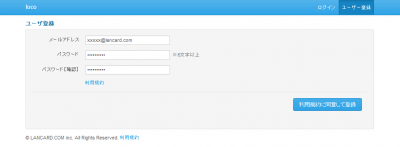
登録したメールアドレス宛にメールが送られてくるので、メール本文の ”ここをクリックしてください。”を
クリックし、登録を完了させてください。
登録が済んだら、さっそくログインします 。
まずは電話番号の仮登録を行います。
「電話番号仮登録」
とりあえず電話番号の説明には「会社受付」という項目で登録しました。
「その他の設定」
必要であれば、業務時間の設定を行います。
[電話番号振り分け]
電話番号振り分けを設定します。
今回は試しに、私個人の携帯電話から仮登録電話番号に電話をすると、ランカードコム本社に
転送されるよう設定してみます。
以下設定方法です
左下の”行追加”ボタンで振り分けたい電話番号を追加し、振り分けを設定します。
項目の上にカーソルを合わせると、設定項目の説明が表示されます。
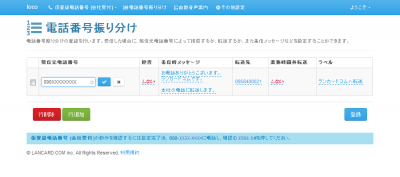
項目をクリック→設定内容を入力→”レ”ボタン(決定)で項目ごとに設定を行い、
右下の登録ボタンを押して登録完了です。
[発信元電話番号]
自分の携帯電話の番号を入力します。
※ここに設定した電話番号から発信された場合の転送先や着信拒否を設定することができます。
[拒否]
電話を転送したいのでそのままにしておきます。
※”する”にチェックを入れると設定した発信元電話番号からの着信を拒否します。
[着信時メッセージ]
応答メッセージを入力します。
※入力した内容を着信時に応答メッセージとして自動で読み上げます。
[転送先]
ランカードコム本社の電話番号を入力します。
※ここに設定した電話番号へ転送します。
電話番号を複数登録し、複数人に転送することができます。
[業務時間外転送]
業務時間外を設定していないのでそのままにしておきます。
※”する”にチェックを入れると、「その他設定」で設定した業務時間外のみ電話の転送を行います。
[ラベル]
ラベルを入力します。
※録音を再生する場合に区別する為、ラベルを付けます。
特に入力しなくてもOKです。
設定の登録が完了したら、発信元電話番号で設定した番号の電話から試しに電話をかけてみます。
まだ仮登録で正式な番号は発行されていませんので、画面最下部の050から始まる仮登録電話番号に
電話をかけ、音声案内に従ってIDをプッシュします。
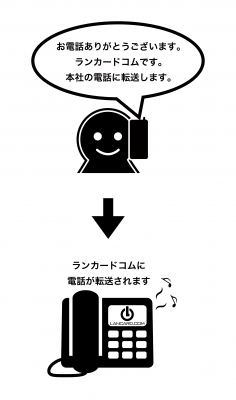
設定したとおりに入力した音声案内が流れ、ランカードコムに転送されます。
電話番号ごとに転送先の変更や拒否設定ができるので非常に便利です。
転送先の番号を複数設定すると、一人が電話をとれなくても設定された他の番号に自動転送されるので
電話の取りこぼしを防ぐことができます。
お客様のご要望に応じて各種オプションや専用カスタマイズも行っておりますので、お気軽にご相談下さい。
お問い合わせはこちら >>> http://www.lancard.com/contact_loco/
SourceTree for Windowsで秘密鍵と公開鍵を生成!
前回は SourceTree for Windows をインストールしましたが、それだけではGitは使えません~。
ほとんどのGitサーバーでは、SSHの公開鍵認証を使用しています。
SourceTreeでは「秘密鍵」と「公開鍵」を簡単に生成することが出来ます。
以下手順です。
1、”Tools” > “Create or Import SSH Keys”を選択します。
2、PuTTY Key Generatorが開くので、”Generate”ボタンをクリックし、鍵を生成します。
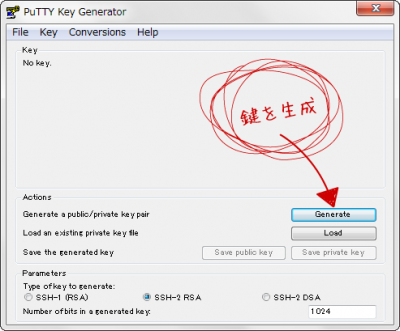
“Generate”ボタンをクリックすると、鍵が生成されるはずなのですが…
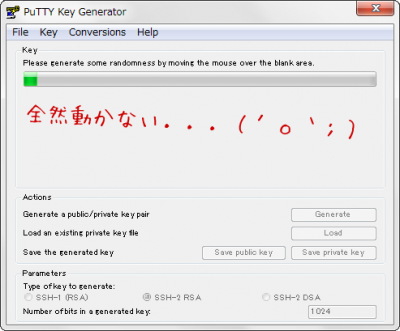
なんだこれ…すっごい遅い…ウ ゴ カ ナ イ !
と思ってたら、乱数を作るためにマウスでこの辺りを
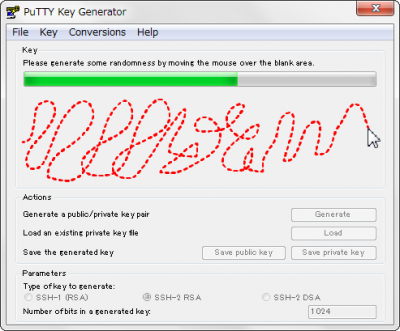
ぐるぐるぐる~ぐちゃぐちゃ~っっとやると、あっという間に終わります(笑)
最初はこれを知らずに、無駄に待ち続けました…。
3、”Save Private Key”をクリックし、秘密鍵を保存します。
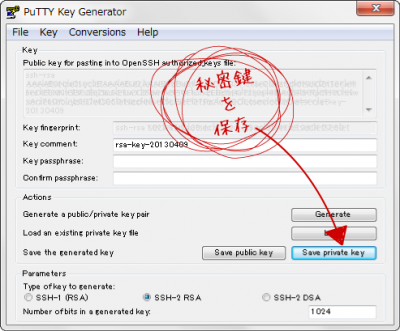
私は”id_rsa.ppk”という名前で保存しました。
特に決まりはないそうですが、自分がわかりやすいものでいいと思います。
秘密鍵は、その名の通り自分以外には知られてはいけません。秘 密 で す (*_*)
人に見せたり、紛失したりしないよう管理しましょう。
4、”Save Public Key”をクリックし、公開鍵を保存します。
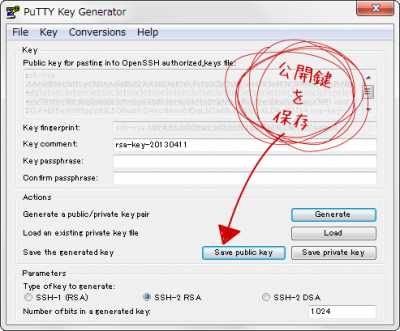
こちらも特に決まりはないので、”id_rsa.pub”という名前で保存しました。
コメントの記入やパスワードの設定を行いたい場合は
“Key comment”、”Key passhrase”に、それぞれ入力してください。
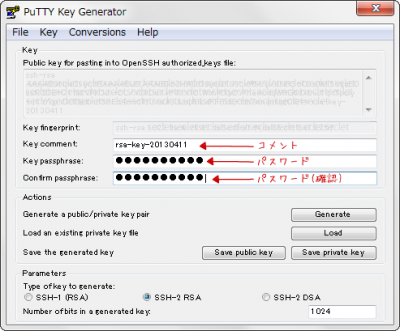
5、鍵を登録します。
“Tools” > “Launch SSH Agent(pageant)”を選択します。
先ほど保存した秘密鍵(“id_rsa.ppk”)を選択すると、鍵が登録されます。
(パスワードを設定した場合はパスワードの入力を求められます)
サクサクサクっと鍵の設定完了ですー(´∀`)